Infinix間データ転送のための4つの強力なアプローチ
新しいInfinixモデルにアップグレードするか、古いデバイスの誤動作を修正するかどうかにかかわらず、あるユーザーにとって、あるInfinix携帯電話から別のユーザーにデータを転送することが不可欠です。これにより、新しい携帯電話で重要な情報がそのままであることが保証されます。さらに、誤動作するInfinix電話を扱う場合、データを新しいデバイスに転送することは、データの損失を回避するための効率的な方法です。
今日、私たちは4つの生産的な方法について議論します InfinixからInfinixにデータを転送します、そのため、情報を安全でアクセスしやすくしながら、簡単に切り替えを行うことができます。
パート1:InfinixからInfinixに1回のタップでデータを転送する方法
多数のInfinixユーザーは、統合されたデータ転送ソフトウェアの使いやすさに関する課題を報告し、多くの場合、機能性の問題を経験しています。これは、信頼できるサードパーティソフトウェアを利用することで主に対処されています。利用可能な主要なデータ転送ソリューションの中で、MobileKin Transfer for Mobile(Win and Mac)は、特に安定性とセキュリティに関して、ユーザー要件を包括的に満たす能力で際立っています。
モバイルのモバイルキン転送の主な特徴:
- ワンクリックして、InfinixからInfinixへのデータをシームレスにコピーします。
- Androidデバイス間、およびiOSからiOS、AndroidおよびiOS間でファイルを転送します。
- 連絡先、音楽、ビデオ、写真、テキストメッセージ、呼び出しログ、ドキュメント、アプリなどを移行します。
- Infinix Hot 50 Pro、Hot 40 Pro、Hot 20 5G/Zero/Note/Smart/X/Sなど、ほぼすべてのAndroid/Appleデバイスでタスクを実行します。
- 使いやすく、常にあなたのプライバシーを大切にしてください。
![]()
![]()
ユーザーマニュアル:
ステップ1。 インストールを完了した後、コンピューターで電話転送アプリケーションを起動することから始めます。 2つのUSBケーブルを使用して、両方のモバイルデバイスをコンピューターに接続します。前進する前に、AndroidデバイスでUSBデバッグが有効になっていることを確認してください。
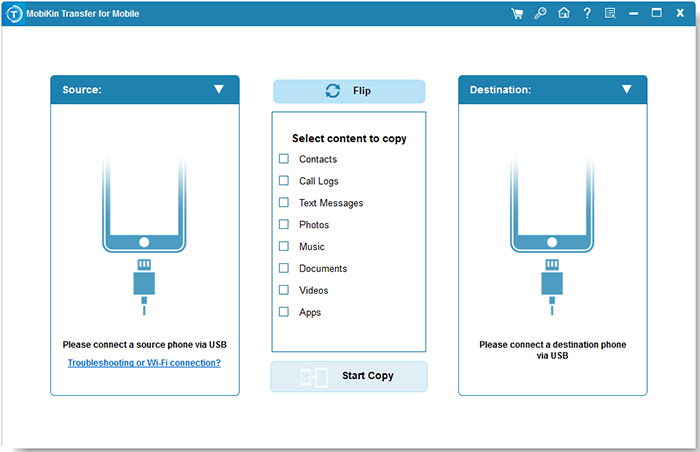
ステップ2。 電話を正常に接続した後、ソフトウェアは両方のデバイスを自動的に認識します。古い電話をソースとして、新しい電話を目的地として割り当てます。それらが誤って配置されている場合は、「フリップ」ボタンをクリックしてアレンジメントを修正できます。
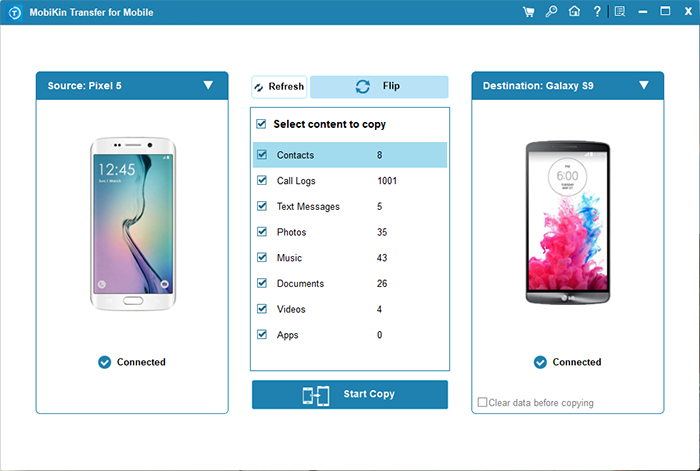
ステップ3。 プログラムインターフェイスの中央に、転送に利用できるすべてのファイルタイプのリストが表示されます。移動する特定のデータ型を選択し、[コピーの開始]ボタンをクリックして、転送をすぐに開始します。
長所:
- データを転送するための簡単なプロセスで使いやすい。
- 直接的なデバイスからデバイスへの転送により、迅速なデータ移行が保証されます。
- 転送プロセス中にデータの整合性を保証します。
- オフラインで動作します(セキュア)。
短所:
- 無料版には、転送できるデータの量に制限がある場合があります。
- Android 5.1以降はサポートしていません。
Infinix電話からPCにファイルを移動しますか? 5つの素晴らしい方法を試してください。
パート2:クローンアプリ(XCLONE)を使用してInfinix電話をクローンする方法
前提条件:
- 両方のInfinix電話が完全に充電されていることを確認してください。
- 両方の電話を安定したWi-Fiネットワークに接続します。
- Google Playストアの両方のデバイスにクローンアプリをインストールします。
サポートされているデータ型: 連絡先、呼び出しログ、テキストメッセージ(SMS)、写真とビデオ、音楽とオーディオファイル、アプリとアプリのデータ、ドキュメント、およびシステム設定。
ユーザーマニュアル:
- 両方のInfinix電話でGoogle Playストアを開きます。
- 検索する “クローンアプリ」と両方のデバイスにインストールします。
- 古いInfinix電話(ソースデバイス)で:クローンアプリを開き、[データの送信]を選択します。 QRコードまたは接続プロンプトが表示されます。
- 新しいInfinix電話(ターゲットデバイス)で:クローンアプリを開き、[データの受信]を選択します。古い電話に表示されるQRコードをスキャンするか、手動で接続します。
- デバイスが接続されると、転送可能なデータのリストが表示されます。 (転送用に目的のコンテンツを見つけることができませんか?最高のInfinixデータリカバリソリューションを試してください。)
- クローンするデータを選択し、[転送を開始]をタップします。
- データ転送が完了するのを待ちます。
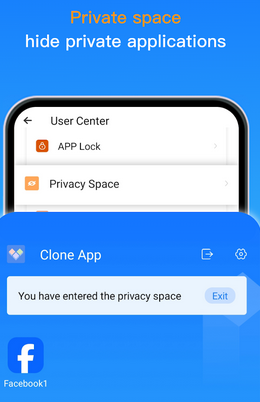
長所:
- Infinixデバイスが付属しているため、追加のソフトウェアをダウンロードする必要はありません。
- Wi-Fi Directを介してオフラインで動作します。
短所:
- Infinix電話間でのみ機能します。
- 一部のアプリデータまたは設定は正しく転送されない場合があります。
パート3:Googleドライブを介して古いInfinix電話から新しい電話にデータを転送する方法
Googleドライブ 古いInfinix電話から新しい携帯電話へのデータを簡単に転送できるクラウドサービスです。連絡先、アプリデータなどをGoogleドライブにバックアップすることにより、同じGoogleアカウントにサインインするだけで、新しいInfinixデバイスのすべてを復元できます。
サポートされているデータ型: 連絡先、アプリのデータ、写真、ビデオ(Googleフォトを介して)、カレンダーイベント、Wi-Fi設定、テキストメッセージ(SMS)、およびデバイス設定。
Recommended Read: 故障のあるサムスンからWhatsAppチャット履歴を復元する方法
ユーザーマニュアル:
- [設定]>[Google]>[バックアップ]に移動します。
- 「Google Driveにバックアップ」をオンにし、「今すぐバックアップ」をタップします。
- バックアップが完了するのを待ちます(連絡先、アプリ、設定など)。
- 新しい電話で、セットアップ中に同じGoogleアカウントでサインインします。
- Googleドライブのバックアップから復元することを選択します。
- バックアップを選択し、データが復元されるのを待ちます。
- 写真には、Google写真を使用してください。ドキュメントについては、Googleドライブを使用してください。
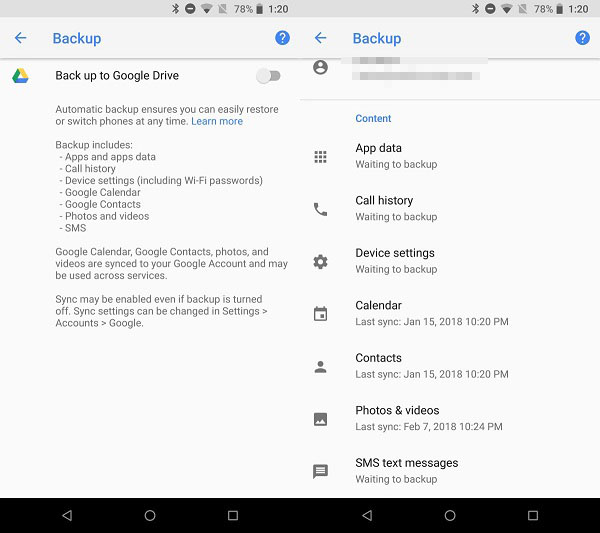
長所:
- ケーブルや物理的な接続は必要ありません。
- データは、インターネットにアクセスできる任意のデバイスからアクセスできます。
- 自動的にデータをバックアップできます。
短所:
- アップロードとダウンロードには、安定したインターネット接続が必要です。
- 大きなファイルには、追加のストレージを購入する必要がある場合があります。
- 特に大きなファイルの場合、データのアップロードとダウンロードは遅くなる可能性があります。
パート4:infinixからinfinixにデータをどこにでも送信するにはどうすればよいですか
前提条件:
- 両方のInfinix電話が充電されていることを確認してください。
- Google Playストアの両方のデバイスのどこにでも送信します。
- 両方の電話を安定したWi-Fiまたはモバイルネットワークに接続します(オンライン転送用)。
サポートされているデータ型: 連絡先、写真とビデオ、音楽とドキュメント、アプリ、その他のファイル。
ユーザーマニュアル:
- 両方のデバイスでGoogle Playストアを開きます。
- 検索する “どこにでも送ってください」とアプリをインストールします。
- Infinix Infinix hot/zero/note/smart/x/sの両方でアプリを開きます。
- 古い電話では、「送信」をタップします。
- 次のような、転送するファイルを選択します。
- 選択後、「送信」をタップして、6桁のキーまたはQRコードを生成します。
- 新しい電話では、「受信」をタップします。
- 古い電話に表示されている6桁のキーを入力するか、QRコードをスキャンします。
- 転送は即座に開始されます。
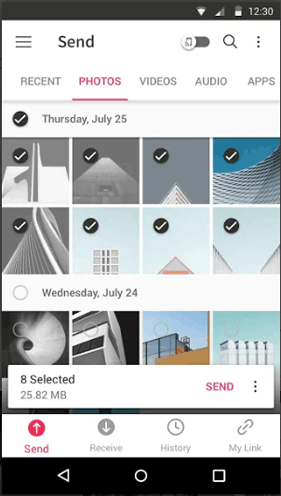
長所:
- 迅速なデータ移行のためにピアツーピア転送を使用します。
- クラウドストレージの制限について心配する必要はありません。
- 安全なデータ転送に暗号化を使用します。
短所:
- 直接Wi-Fi転送は可能ですが、一部の機能にはインターネットが必要です。
- その無料版には、クラウド転送のファイルサイズに制限がある場合があります。
- どちらのデバイスも、sendhowhereアプリをインストールする必要があります。
結論
新しいモデルにアップグレードする場合でも、誤動作デバイスを修正する場合でも、重要な情報がそのままであることを保証するためのいくつかの方法があります。これらの中で、Mobilekin Transfer for Mobileは最高の選択肢として際立っており、最高の成功率と優れたセキュリティを誇っています。エンドツーエンドのオフラインワイヤー転送方法により、シームレスで安全なデータ移行が保証され、プロセス全体を通して安心をもたらします。
![]()
![]()


